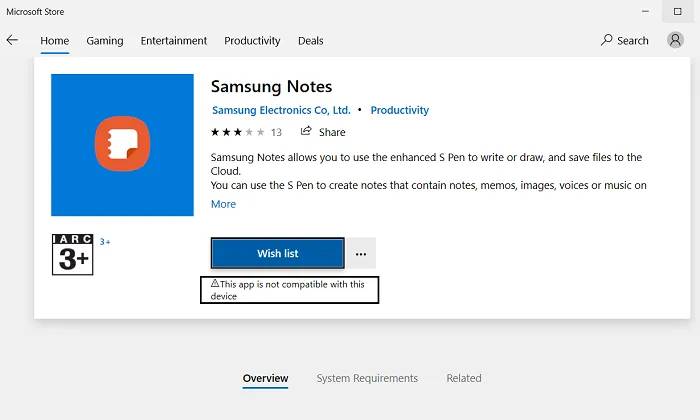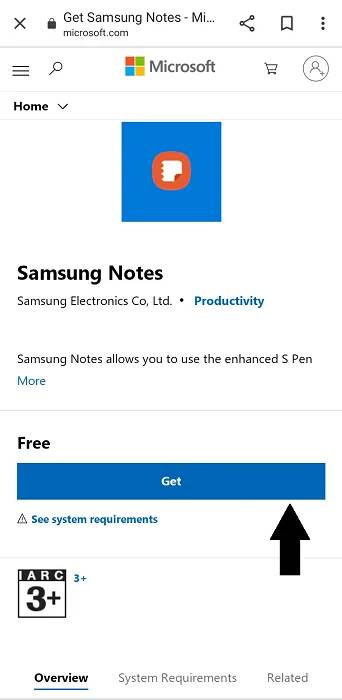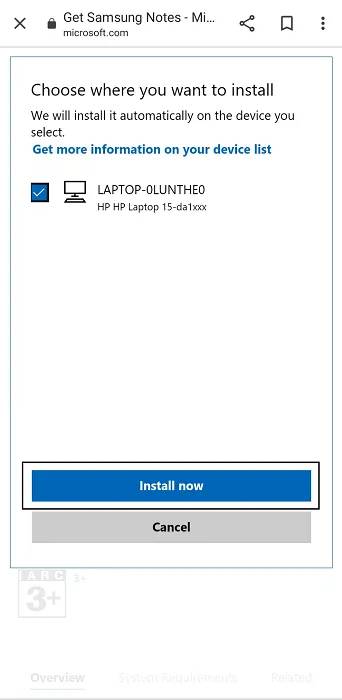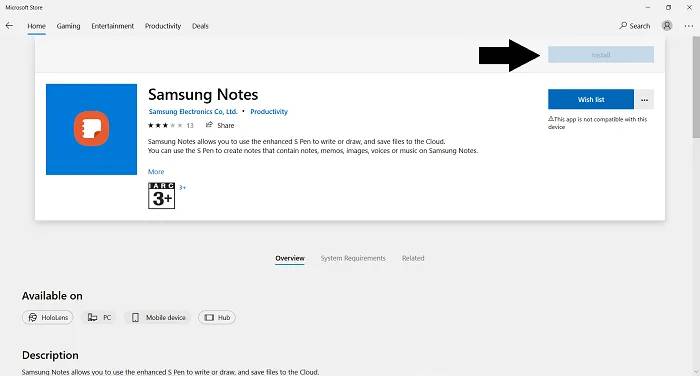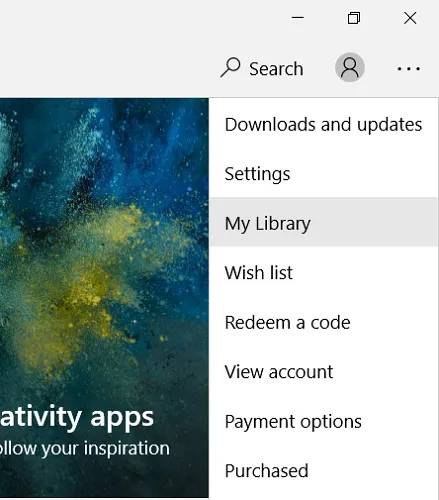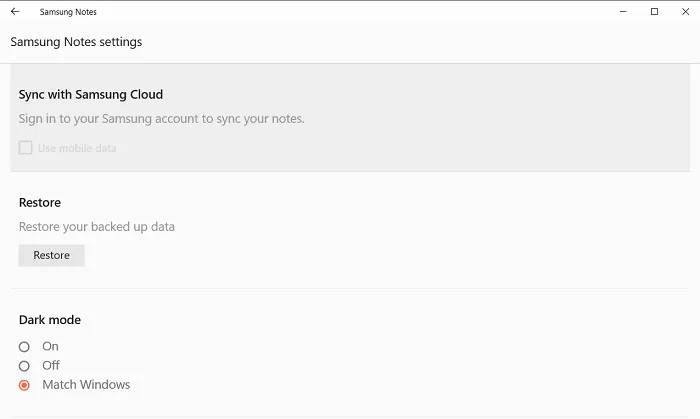Windows 11 Pro ISO文件在哪下载最新版?如何下载原装纯净版Win11 ?点击进入 持续更新!
如何在 Windows 11/10 上安装三星笔记
如前所述,您可以使用官方 Windows 应用程序访问三星笔记,并将您的三星帐户与其同步。可悲的是,它可能并不像看起来那么简单。Microsoft Store 很有可能会显示该应用与您的 PC 不兼容,除非它是三星 PC。您可以遵循一个技巧来回避以下是您需要采取的步骤:
- 打开 Microsoft Store 并在搜索栏中键入应用程序名称;三星笔记。
- 确保您已登录您的 Microsoft 帐户,该帐户与您在 PC 上注册的帐户相同。
- 在应用程序页面上,您会看到一个“获取”按钮。
- 不要点击那个,因为它会引导你到商店。相反,单击其下方的三点图标并进一步选择添加到购物车。
- 如果您没有看到三点状图标,您将使用手机的浏览器完成该过程。
- 在手机上打开相同的链接,然后单击获取。然后系统会要求您登录您的 Microsoft 帐户。
这样做,然后如果您看到在您的 PC 上安装它的选项(见下图),请跳到我们使用 Microsoft Store 库的步骤。
如果没有安装选项,请按照以下步骤操作。对于那些在他们的 PC 上执行此操作的人,将其添加到您的购物车,继续结帐并下订单(账单金额为 0 美元)。
现在,打开 Microsoft Store 应用程序并再次搜索 Samsung Notes。您将看到安装应用程序的选项。如果安装按钮是灰色的,就像对我们一样,你只需要做几件事。
转到商店的主页。从右上角的三点状图标,单击我的图书馆。
选择根据应用对列表进行排序,您将在最上方看到您最近购买的三星笔记应用。单击此处安装。这是一个 250MB 的应用程序,所以自然需要一些时间。
如何在 Windows 11/10 上设置三星笔记
现在您已经下载了该应用程序,是时候在您的 PC 上进行设置了。打开 Samsung Notes 应用程序,然后从左侧的选项窗格中,单击位于顶部右侧的设置选项。选择三星云并使用在手机上注册的三星帐户登录,或者在您有要与 PC 同步的笔记的任何地方登录。稍等片刻,您就可以访问您的笔记了。现在可以从您的 PC 本身创建、编辑或删除这些。
这不太可能,但在尝试将三星 ID 与 PC 上的 Notes 应用程序同步时,您可能会遇到一些问题。也许登录没有正确进行,在这种情况下,您可以实施一些故障排除方法。
- 重启你的电脑
- 确保使用正确的三星帐户凭据。
- 禁用和启用三星云
- 卸载并重新安装应用程序
我们希望您现在不仅能够在您的 PC 上安装三星笔记应用程序,这通常不适用于大多数人,而且还能够通过同步您的三星帐户来使用它来添加或删除现有笔记。